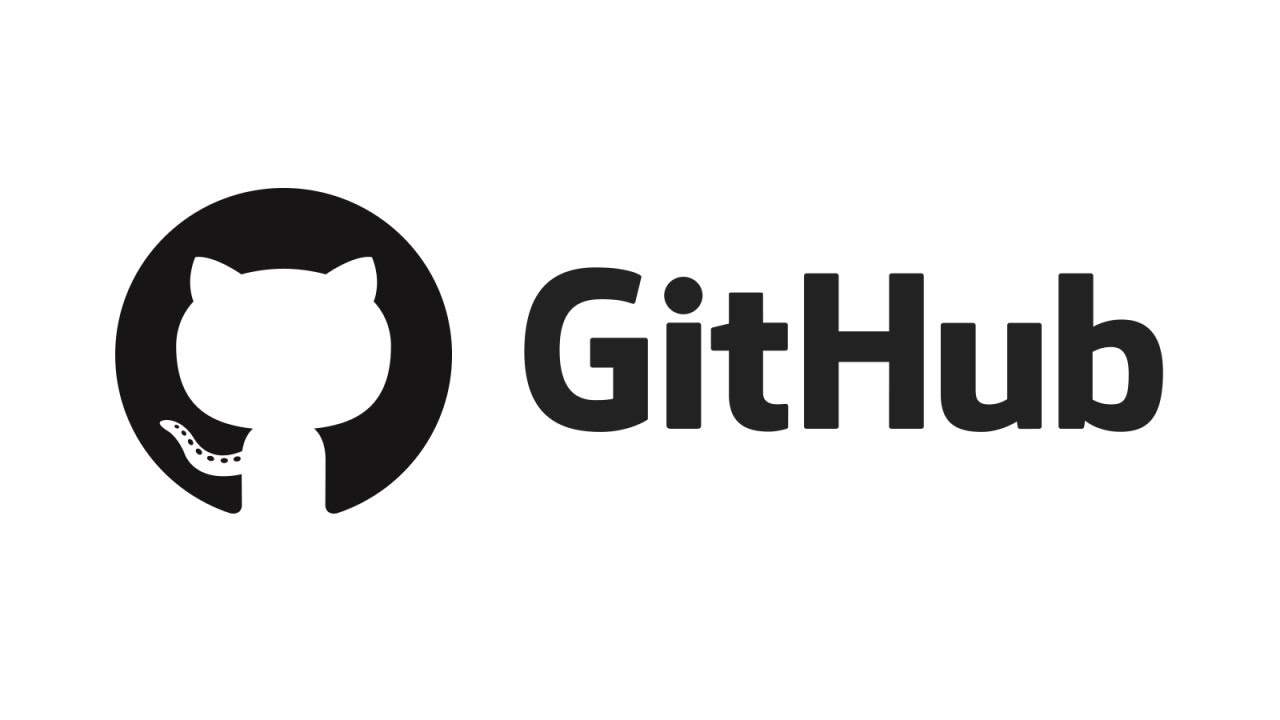로그인 브랜치 병합(Pull Request)
1. signin 브랜치 push
signin 브랜치 내에서 로그인 페이지를 완성했다면, 버전을 생성해주고 GitHub에 push하는 과정을 거칩니다.
1.1 git status
생성하거나 수정된 사항이 있다면, 붉은색으로 수정된 사항이 표시됩니다.
1.2 git add .
해당 파일을 추적이 가능한 형태로 수정하는 명령어를 입력합니다.
1.3 git status
추적이 완료되어 생성하고 수정된 사항이 초록색으로 변경됩니다.
1.4 git commit -m '로그인 페이지 완성'
현재 수정된 상황을 메시지로 설명하며 버전으로 생성하는 명령어를 입력합니다.
1.5 git status
nothing to commit, working tree clean
현재 프로젝트가 가장 최신의 버전으로 유지되고 있는 상태라는 메시지가 출력됩니다.
1.6 git push origin signin
signin이라는 브랜치를 GitHub 원격 저장소에 push하는 것으로 origin 다음에 "master"가 아닌 "signin"을 입력합니다.
1.7 GitHub repositories 확인 가능
push한 새로운 signin 브랜치를 GitHub 저장소에서 확인할 수 있습니다.
1.8 Netlify Build & deploy
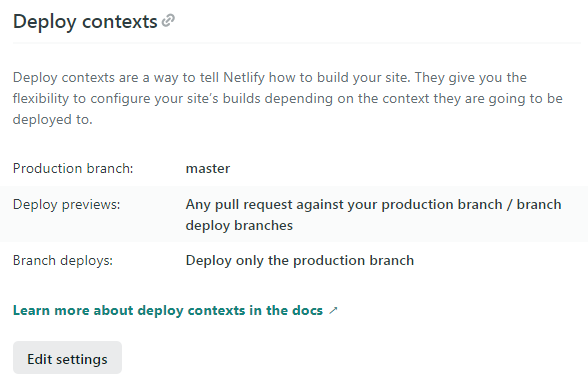
프로젝트의 지속적인 배포를 가능하게 하는 Netlify 홈페이지에 들어갑니다. 본인의 프로젝트에 들어가 Site setting에 들어가면, Build & deploy 탭을 확인합니다.
그중 윗 캡쳐화면에서 보이는 것처럼 Deploy contexts 내에 production branch가 master로 지정되어 있는 것을 볼 수 있습니다. 이는 현재 Netlify가 웹사이트로 배포하고 있는 것은 master 브랜치 제품이라는 것을 의미합니다.
2. Pull requests
이제 본격적으로 새롭게 만들었던 signin 브랜치를 master 브랜치에 병합하는 과정에 대해서 알아봅시다.
2.1 Pull requests 탭 선택
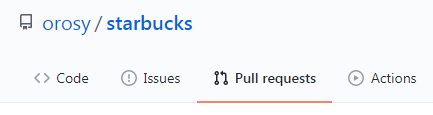
위의 화면처럼 GitHub repositories에서 Pull requests 탭으로 이동합니다.
2.2 New pull request 선택

그리고 중간에 위치한 New pull request를 버튼을 선택합니다.
2.3 Compare changes
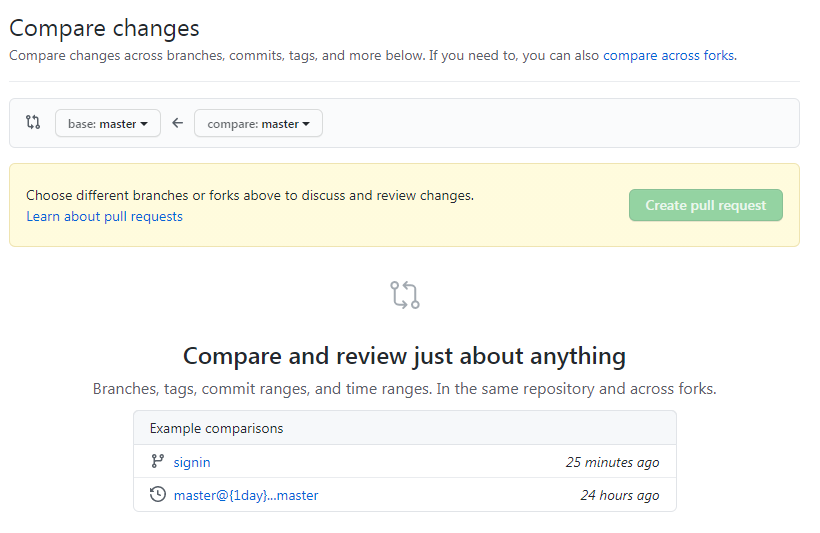
이후 Compare changes라는 변화 상황을 비교해볼 수 있는 페이지로 이동합니다.
위 화면처럼 base: master <- compare: master가 기본값으로 지정되어 있습니다. 왼쪽은 "합쳐질 브랜치" 오른쪽은 "새로운 내용을 담고 있는 브랜치"라고 보시면 됩니다. 그러므로 오른쪽을 "signin" 브랜치로 선택해주시면 됩니다.
그렇다면, "Able to merge"라는 "병합할 수 있다"는 메시지가 나타납니다.
2.4 Create pull request

아래에 나와있는 변경된 사항을 확인했다면, Create pull request를 눌러 병합을 진행해주시면 됩니다.
2.5 Open a pull request
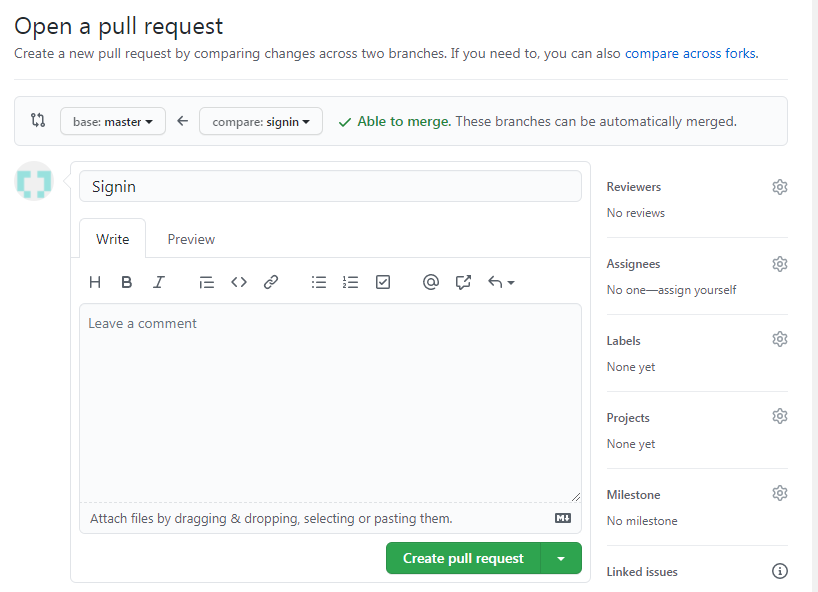
코멘트를 남길 사항이 있다면, 코멘트를 남겨주시고 아니라면 다시 한번 Create pull request 버튼을 클릭해줍니다.
2.6 Pull requests [1]
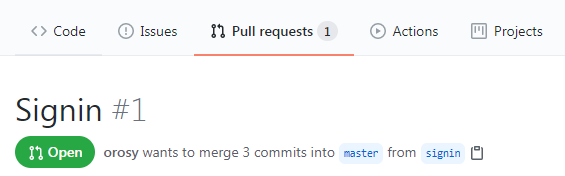
이후 이동된 페이지에서 Pull request 탭에 숫자 1이 표시되어 있습니다. 이는 "현재 오픈되어 있는 병합 요청이 하나 생성되어 있으며, 이 요청의 이름이 Signin이다."라는 의미입니다.
2.7 Merge pull request & confirm merge
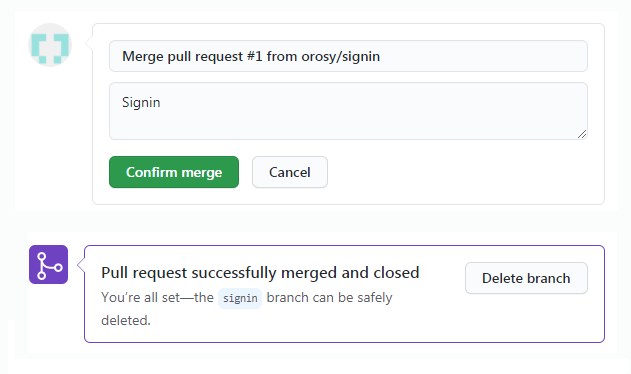
이후 Merge pull request와 confirm merge까지 클릭해주시면 Pull request가 성공적으로 병합되었다는 메시지가 나타납니다.
2.8 Netlify merge pull request

마지막으로, Netlify 페이지로 이동해서 확인해보면 위처럼 pull request가 merge되었다는 것을 확인할 수 있습니다.